Как транслировать экран смартфона Android с помощью Samsung Smart TV?
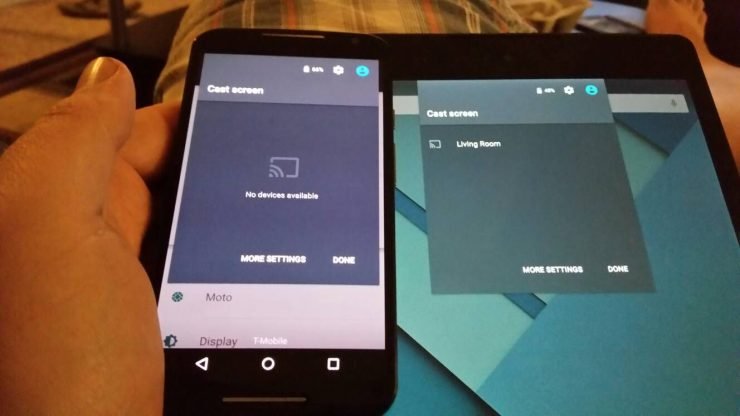
Если вы хотите зеркально отображать экран своего Android-смартфона с помощью Samsung Smart TV, то сегодня я предоставил полное пошаговое руководство по трансляции вашего смартфона с помощью Smart TV для зеркального отображения всех ваших видео, изображений и музыки на большом экране.
Следуйте инструкциям ниже, чтобы настроить зеркало на экране.
Как отобразить экран Android на телевизоре Samsung?
- Перейдите в Настройки вашего Android-смартфона.
- Откройте Wi-Fi и включите его.
- Теперьнажмите на три точки в правом верхнем углу, чтобы открыть дополнительные параметры.
- Нажмите на опцию Дополнительно.
- Нажмите Wi-Fi Direct
- Одновременно нажмите кнопку «Меню» на пульте телевизора.
- Теперь откройте Сеть.
- Проверьте наличие параметра Wi-Fi Direct.
- Нажмите на опцию Samsung Smart TV на своем смартфоне, чтобы подключить оба устройства с помощью Wi-Fi Direct
- Теперь снова в разделе «Сеть» телевизора найдите параметр Зеркало экрана и откройте его.
- На устройстве Android в настройках откройте опцию Экран.
- Прокрутите вниз, нажмите Трансляция и подключите свое устройство.
- Привет! Вы только что отразили свой ОП с помощью Samsung Smart TV.
Примечание и заключение. Надеюсь, этот пост был полезен. Оставьте комментарий ниже, чтобы узнать о любой необходимой помощи. Убедитесь, что ваше устройство поддерживает функцию Cast Screen Mirroring в настройках вашего устройства.
Убедитесь, что вы подключили Wi-Fi Direct к Samsung Smart TV.


